
PDFをWordに変換する方法@ChatGPT
🏔️ゴール
ChatGPTを使って、PDFファイルや画像を文字化する
文字や文章をWord形式で出力してもらう方法を紹介します!
🙋🏻対象者
事務作業でPDFからWordへ文章を転記する機会が多い業務担当者
大量のPDFを日常的に処理しなければならないバックオフィス担当や営業サポート担当
OCRの購入を検討されている方
#1_プロンプトの紹介
PDFを文字にするためのプロンプト
「アップロードしたPDFファイルの内容を、Word形式でわかりやすく整形してください。
以下の点に注意して仕上げてください。
・見出しをつける(目次もあると助かります)
・箇条書きでリスト化できる部分はリスト化する
・文字化けがある場合は、できる範囲で修正する
・重要な部分は太字や下線で強調してほしい
仕上がりをコピー&ペーストして、そのままWordに貼り付けられる形式でアウトプットしてください。」 Wordに変換するプロンプト
文字化したデータをwordとしてダウンロードできるようにしてください#2_流れや手順の紹介
作業の流れ
まずは簡単に流れを紹介します
①PDFをChatGPTで文字化
②文字をWordに変換してダウンロード
※両方を同時にやると、文字化けしちゃったりします💦
PDFの文字化
PDFをChatGPTにアップロード
最新のChatGPTでは直接PDFをアップロードすることができます!
アップロード時はファイルサイズの上限に注意
画像として埋め込まれた文字は、OCRが必要になる場合があります
ChatGPTに指示を出す(Word形式で整形してほしい旨を伝える)
PDFをアップロードしたら、ChatGPTにプロンプトを渡します
参考はこちら:
ポイントは以下
「Word形式で出力してほしい」「段落・見出しを整えてほしい」など、具体的にリクエストを伝えます。
「箇条書き」「見出し」「ページ番号の挿入」など、細かい要望を入れると、より完成度の高い文書が得られます。
元のPDFが文字化けしていたり、レイアウトにズレがある場合は、「文字化けを修正して」「表をそのまま扱って」などの補足指示を入れると良いでしょう。
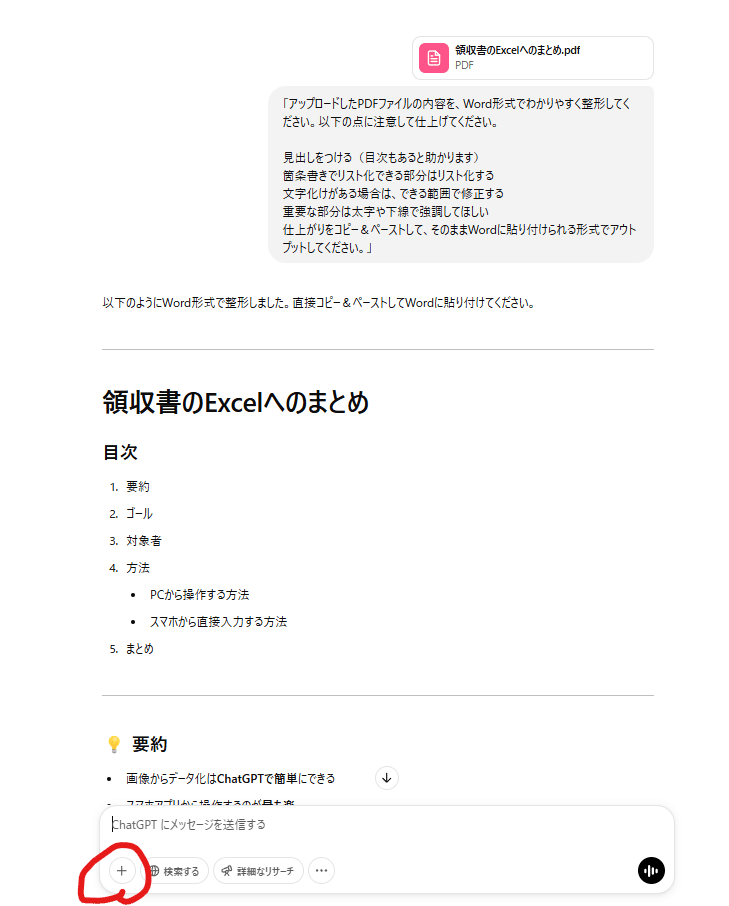
Wordへの変換
出力できた内容を、生成AIに依頼してカスタマイズ
シンプルにwordへの変換を依頼する

